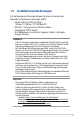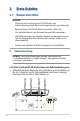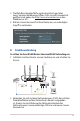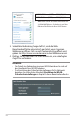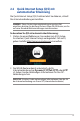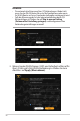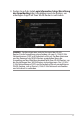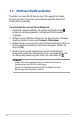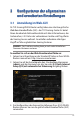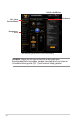User's Manual
Table Of Contents
- 1 Kennenlernen Ihres WLAN-Routers
- 2 Erste Schritte
- 3 Konfigurieren der allgemeinen und erweiterten Einstellungen
- 3.1 Anmeldung im Web-GUI
- 3.2 Adaptive QoS (Quality of Service)
- 3.3 Administration
- 3.4 AiCloud 2.0
- 3.5 AiMesh
- 3.6 AiProtection
- 3.7 Firewall
- 3.8 Game (Spiele)
- 3.9 Gast-Netzwerk
- 3.10 IPv6
- 3.11 LAN
- 3.12 Netzwerkübersicht
- 3.13 Jugendschutzeinstellungen
- 3.14 Smart Connect
- 3.15 Systemprotokoll
- 3.16 Traffic Analyzer
- 3.17 USB-Anwendungen
- 3.18 VPN
- 3.19 WAN
- 3.20 WLAN
- 4 Dienstprogramme
- 5 Fehlerbehebung
- Anhang
12
2 Erste Schritte2 Erste Schritte
2.1 Router einrichten
WICHTIG!
•
Nutzen Sie zur Einrichtung Ihres WLAN-Routers eine
Kabelverbindung, damit die Einrichtung problemlos vonstatten geht.
• Bevor Sie Ihren ASUS WLAN-Router einrichten, sollten Sie:
• Den aktuellen Router vom Netzwerk trennen (falls vorhanden).
• Alle Kabel/Leitungen der aktuellen Modem-Konfiguration trennen.
Falls Ihr Modem über einen Backup-Akku verfügt, entfernen Sie
diesen ebenfalls.
• Starten Sie Ihr Modem und Ihren Computer neu (empfohlen).
A. Kabelverbindung
HINWEIS: Bei Kabelverbindungen können Sie entweder ein
1:1-durchkontaktiertes („straight-through“) oder gekreuztes Kabel
(„crossover“) verwenden.
So richten Sie Ihren WLAN-Router über eine Kabelverbindung ein:
1. Schließen Sie Ihren Router an eine Steckdose an und schalten Sie
ihn ein. Schließen Sie das Netzwerkkabel von Ihrem Computer
an einem LAN-Anschluss Ihres Routers an.
TUF-AX3000 V2
Wall Power Outlet
Modem
LINE LAN RESET PWR
Laptop
Power
WAN
LAN
a
d
c
b